Radnje s dodatkom u Total Commanderu
Total Commander je najmoćniji upravitelj datoteka za koji možete izvesti brojne radnje na datotekama i mapama. No čak i ove vrlo velike funkcionalnosti dostupne su za proširenje uz pomoć posebnih dodataka programera programa koji se nalazi na službenoj web stranici proizvođača.
Poput sličnih dodataka za druge aplikacije, dodatci za Total Commander mogu pružiti dodatne mogućnosti korisnicima, ali za ljude koji ne trebaju određene funkcije, moguće je jednostavno ne instalirati beskorisne elemente, a time ne opterećujući program prekomjernom funkcionalnošću.
sadržaj
Vrste dodataka

Prvo ćemo otkriti koje su vrste dodataka za Total Commander. Postoje četiri vrste službenih dodataka za ovaj program:
- Arhiviranje dodataka (s ekstenzijom WCX). Njihov glavni zadatak je stvaranje ili raspakiranje onih vrsta arhiva koje ugrađeni alati Total Commander ne podržavaju.
- Dodaci za datotečni sustav (proširenje WFX). Zadatak ovih dodataka je omogućiti pristup diskovima i datotečnim sustavima koji nisu dostupni uobičajenom operacijom sustava Windows, npr. Linux, Palm / PocketPC, itd.
- Dodaci unutarnjeg preglednika (proširenje WLX). Ovi dodatci pružaju mogućnost pregledavanja pomoću ugrađenog programa Slušajte one formate datoteka koje preglednik ne podržava prema zadanim postavkama.
- Dodaci za podatke (proširenje WDX). Osigurajte mogućnost pregledavanja detaljnijih informacija o raznim datotekama i elementima sustava od onih ugrađenih alata Total Commander.
Instaliranje dodataka
Nakon što smo shvatili što su plug-ins, neka je saznati kako ih instalirati u Total Commander.
Idite na odjeljak "Konfiguracija" gornjeg horizontalnog izbornika. Odaberite stavku "Postavke".
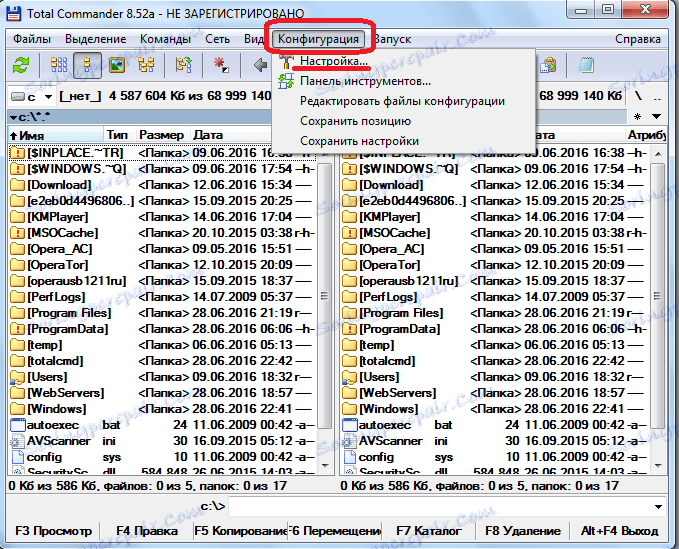
U prozoru koji se pojavi idite na karticu "Dodaci".
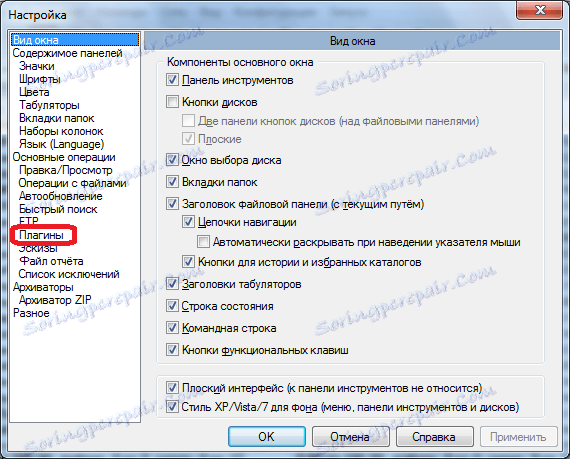
Prije nego što otvorimo neku vrstu centra za upravljanje dodataka. Da biste preuzeli i instalirali dodatak, kliknite gumb "Preuzimanje".
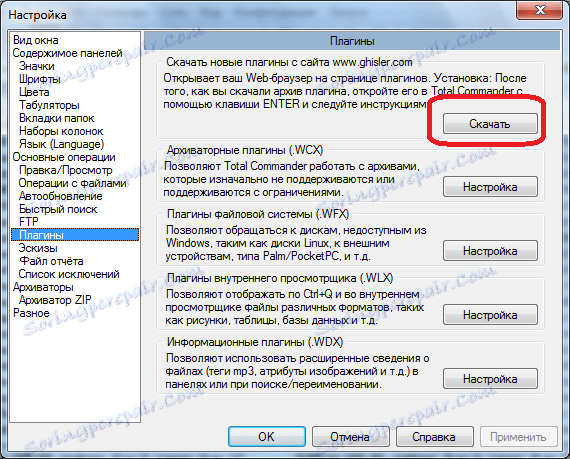
Istodobno se otvara zadani preglednik koji odlazi na službenu stranicu Total Commander na stranici s dostupnim dodatcima. Odaberite dodatak koji nam je potreban i kliknite vezu za njega.
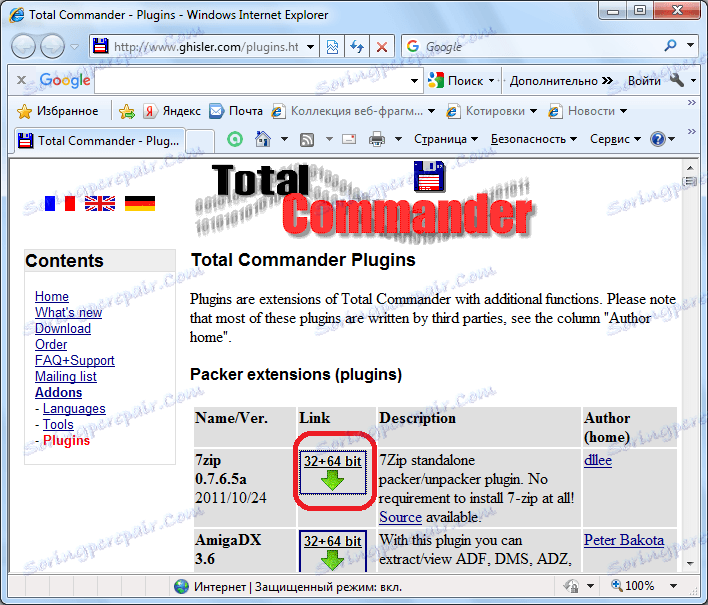
Instalacijska datoteka dodatka preuzeta je. Nakon preuzimanja, obvezno je otvoriti direktorij svog mjesta putem Total Commander i pokrenuti instalaciju pritiskom na tipku ENTER na tipkovnici računala.
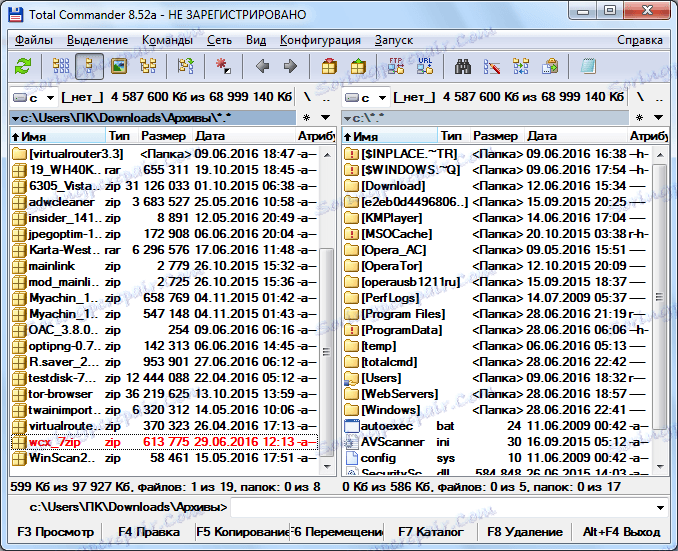
Nakon toga pojavit će se skočni prozor koji traži potvrdu da zaista želite instalirati dodatak. Kliknite "Da".
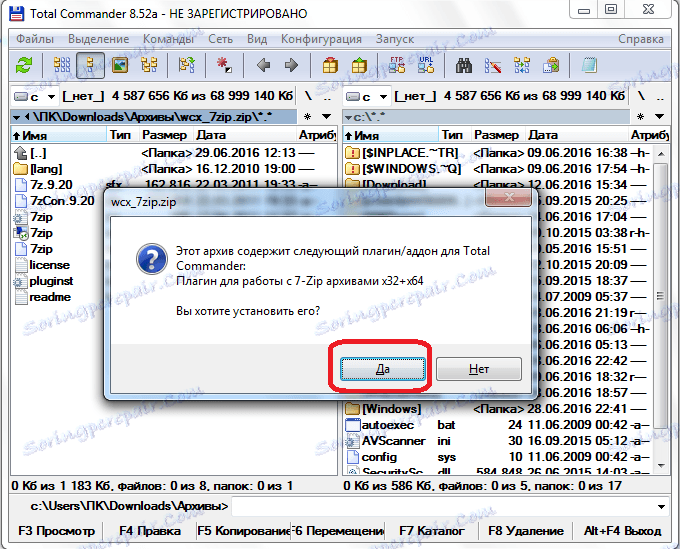
U sljedećem prozoru odredite koji direktorij instalirat će dodatak. Najbolje od svega, ova vrijednost uvijek ostaje prema zadanim postavkama. Ponovno pritisnite "Da".
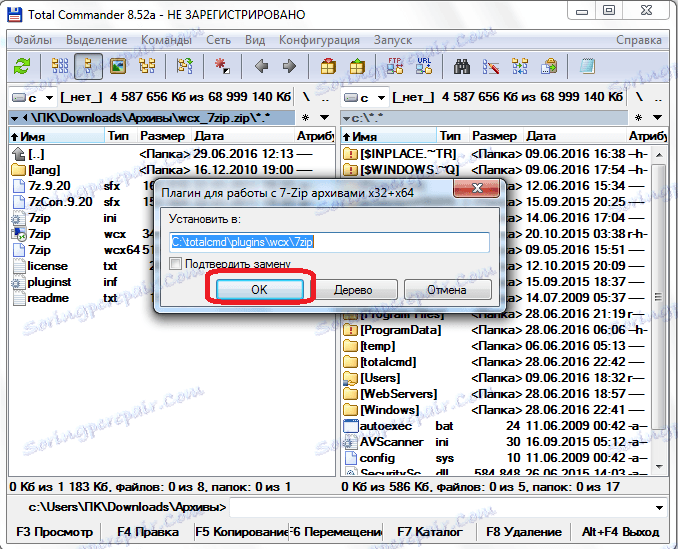
U sljedećem prozoru imamo priliku odrediti koja će se proširenja datoteka povezati s našim dodatkom. Često ta vrijednost postavlja i sam program prema zadanim postavkama. Opet, kliknite "U redu".
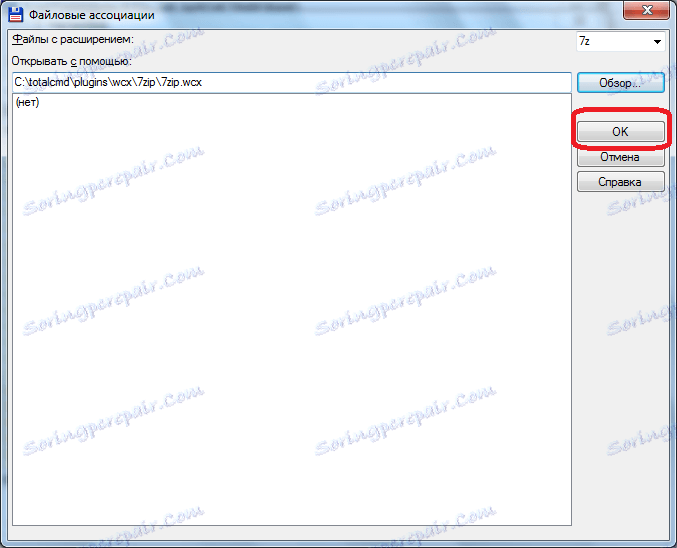
Stoga je dodatak instaliran.
Rad popularnih dodataka
Jedan od najpopularnijih dodataka za Total Commander je 7zip. Ugrađena je u standardni programski program za arhiviranje i omogućuje vam raspakiranje datoteka iz arhive 7z i stvaranje arhiva s navedenim nastavkom.
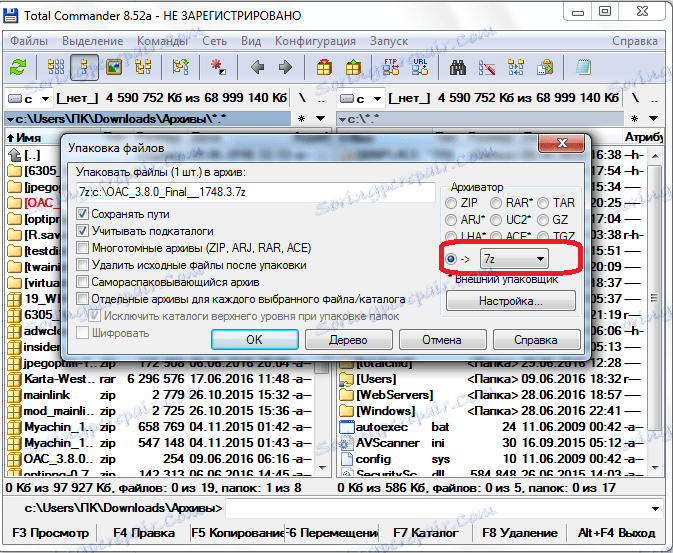
Glavni zadatak AVI 1.5 plug-ina je pregledavanje i promjena sadržaja spremnika za pohranu AVI video podataka. Za pregled sadržaja AVI datoteke, nakon instalacije dodatka, možete pritisnuti Ctrl + PgDn.
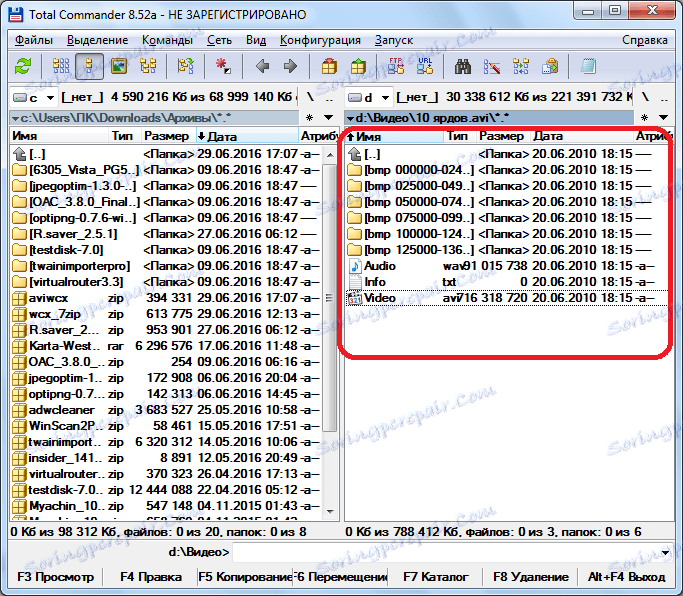
BZIP2 dodatak podržava rad s arhivima formata BZIP2 i BZ2. Pomoću nje možete raspakirati datoteke iz tih arhiva i staviti ih u njih.
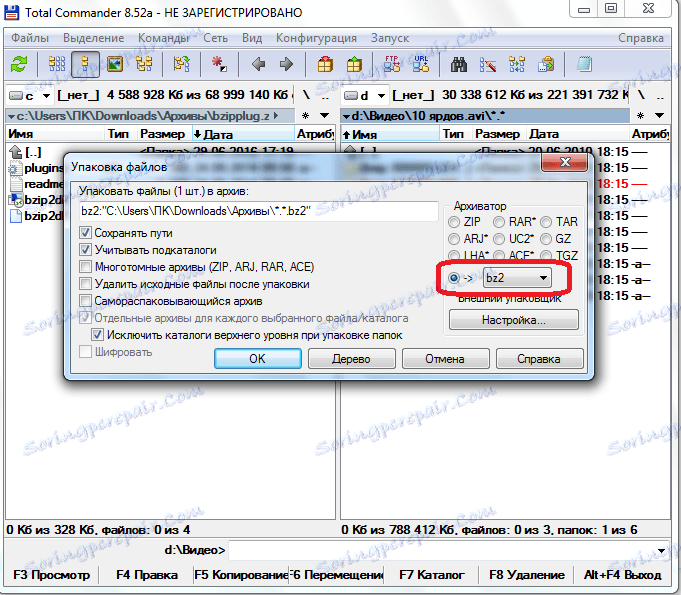
Dodatak Checksum omogućuje generiranje checksumova s MD5 i SHA ekstenzijama za različite vrste datoteka. Uz to, s standardnim preglednikom pruža mogućnost pregleda čekova.

Plug-in GIF 1.3 pruža mogućnost pregledavanja sadržaja kontejnera s animacijama u GIF formatu. Uz to možete također slati slike u ovaj popularni spremnik.
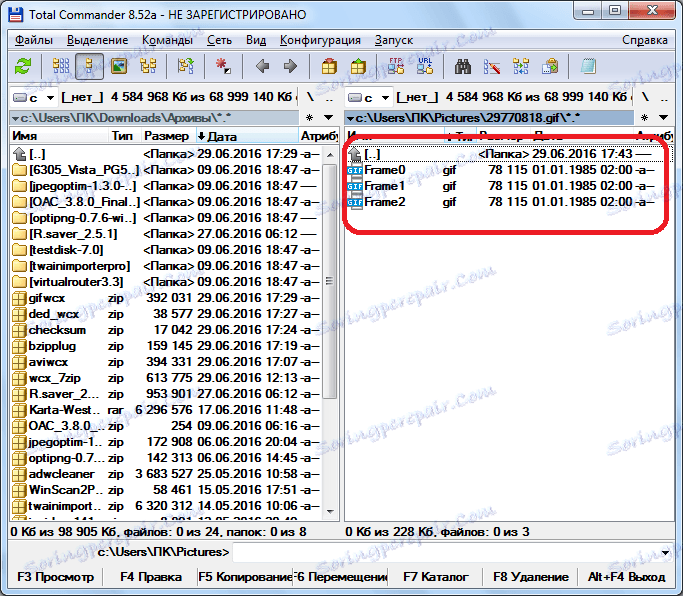
Dodatak ISO 1.7.9 podržava rad sa slikama diska u ISO, IMG, NRG formatu. On može, poput otvaranja takvih slika diskova, i stvoriti ih.
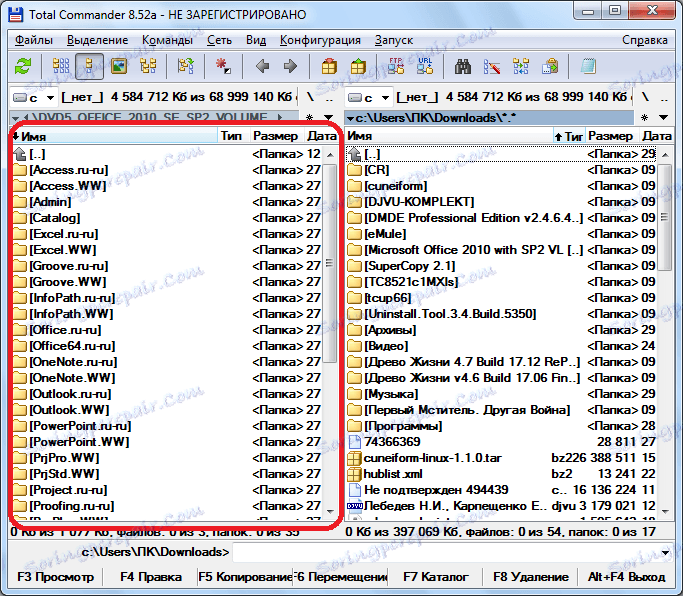
Uklanjanje dodataka
Ako ste pogrešno instalirali dodatak ili u njegovim funkcijama više nije potrebno, prirodno je ukloniti taj element, tako da ne povećava opterećenje sustava. Ali kako se to može učiniti?
Za svaku vrstu dodataka ima vlastitu opciju brisanja. Neki dodatni uređaji imaju gumb "Obriši" u postavkama, koji se deaktiviraju pomoću ovog gumba. Da biste uklonili druge dodatke, morate uložiti puno više napora. Razgovarat ćemo o univerzalnom načinu uklanjanja svih vrsta dodataka.
Idite na postavke vrsta dodataka, od kojih je jedna potrebno ukloniti.
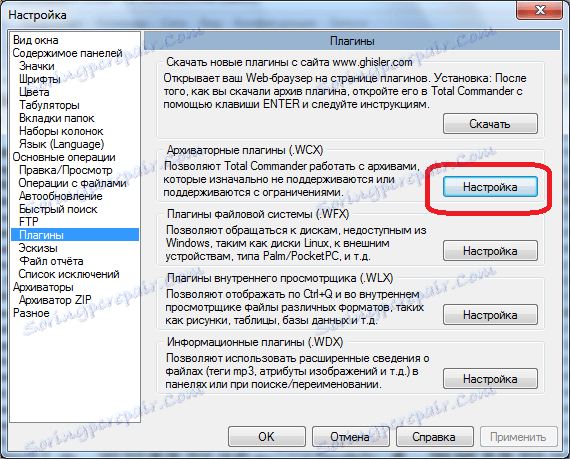
Odaberite proširenje s padajućeg popisa s kojim je dodatni dodatak povezan.
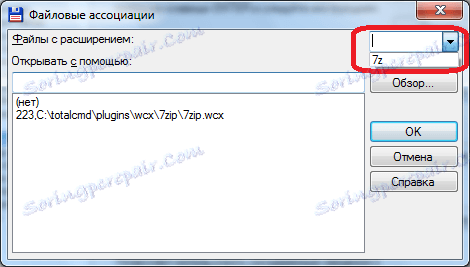
Nakon toga postajemo stupac "Ne". Kao što vidite, vrijednost udruge u vrhu je promijenjena. Kliknite gumb "OK".
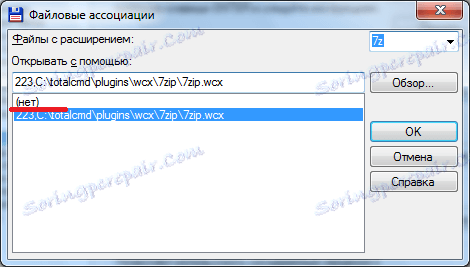
Sljedeći put kada se prijavite u postavke ove asocijacije više neće biti.
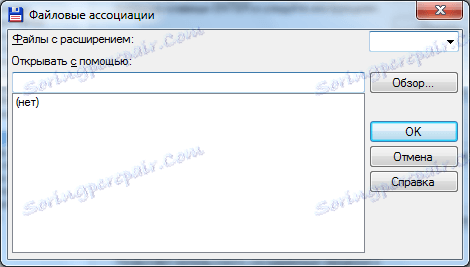
Ako za ovaj dodatak postoji nekoliko asocijativnih datoteka, gornju je operaciju potrebno obaviti sa svakim od njih.
Nakon toga biste trebali izbrisati mapu s dodatkom fizički.
Mapa s dodatcima nalazi se u korijenskom imeniku programa Total Commander. Idemo u njega i izbrišemo odgovarajući imenik s dodacima, iz zapisa čiji je odjeljak povezivanja prethodno izbrisan.
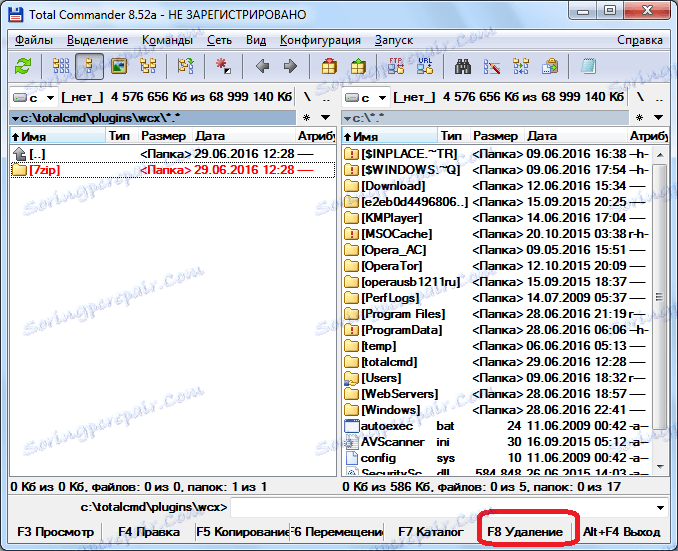
Imajte na umu da je to univerzalna metoda uklanjanja, pogodna za sve vrste dodataka. No, za neke vrste dodataka može postojati usporedni lakši način brisanja, na primjer, pomoću gumba "Izbriši".
Kao što vidite, obilje dodataka namijenjenih programu Total Commander izuzetno je raznolik, a svaka od njih zahtijeva poseban pristup.
